Odpowiadanie na wnioski podmiotów danych o eksport danych klientów przechowywanych w usłudze Power Apps
„Prawo do przenoszenia danych osobowych” pozwala podmiotowi danych składać wniosek o kopię swoich danych osobowych w formacie elektronicznym (który jest ustrukturyzowany, powszechnie używany, możliwy do odczytu maszynowego i posiada interoperacyjny format), który może być przekazywany innemu kontrolerowi danych:
Dostęp do witryny: portal Power Apps, centrum administracyjne Microsoft Power Platform i portal zaufania usług Microsoft 365
Dostęp do programu PowerShell: Power Apps polecenia cmdlet dla twórców aplikacji, polecenia cmdlet dla administratorów i Polecenia cmdlets lokalnej bramki
Poniżej zamieszczono podsumowanie typów danych osobowych, które mogą być przechowywane w Power Apps dla konkretnego użytkownika oraz które środowiska mogą służyć do znajdowania i wyeksportowania go.
| Zasoby zawierające dane osobowe | Dostęp do witryn internetowych | Dostęp do programu PowerShell |
|---|---|---|
| Environment | Centrum administracyjne platformy Power Platform | Polecenia cmdlet Power Apps |
| Uprawnienia w środowisku** | Centrum administracyjne platformy Power Platform | Polecenia cmdlet Power Apps |
| Aplikacja kanwy / strona niestandardowa | Portal Power Apps | Polecenia cmdlet Power Apps |
| Uprawnienia aplikacji kanwy | Portal Power Apps | Polecenia cmdlet Power Apps |
| Brama | Power AppsPortal*** | Informacje dotyczące poleceń cmdlet bramy lokalnej |
| Uprawnienia bramy | Power AppsPortal*** | |
| Łącznik niestandardowy | Twórca aplikacji: dostępny Administrator: dostępny |
|
| Uprawnienia łącznika niestandardowego | Twórca aplikacji: dostępny Administrator: dostępny |
|
| Connection | Twórca aplikacji: dostępny Administrator: dostępny |
|
| Uprawnienia połączeń | Twórca aplikacji: dostępny Administrator: dostępny |
|
| Ustawienia użytkownika Power Apps, ustawienia aplikacji i powiadomienia dla użytkownika | Twórca aplikacji: dostępny Administrator: dostępny |
** Jeśli w środowisku utworzono bazę danych Microsoft Dataverse, uprawnienia dotyczące środowiska i aplikacji opartych na modelach są przechowywane w postaci rekordów w środowisku bazy danych Dataverse. Aby uzyskać wskazówki dotyczące sposobu reagowania na żądania DSR dotyczące użytkowników korzystających z Dataverse, zobacz Odpowiadanie na wnioski podmiotów danych o wgląd w dane klientów przechowywane w usłudze Dataverse.
*** Administrator może uzyskiwać dostęp do tych zasobów z portalu Power Apps tylko wtedy, gdy właściciel zasobu jawnie udzielił mu dostęp. Jeśli administrator nie ma dostępu, musi użyć narzędzia Poleceń cmdlet administratora Power Apps w PowerShell.
Wymagania wstępne
Dla użytkowników
Każdy użytkownik z ważną licencją Power Apps może wykonywać operacje użytkownika opisane w tym dokumencie za pomocą portalu Power Apps lub polecenia cmdlet dla twórców aplikacji.
Dla administratorów
W celu wykonania operacji administracyjnych, które przedstawiono w tym dokumencie za pomocą centrum administracyjnego Power Platform, centrum administracyjnego Power Automate lub poleceń cmdlet administracji Power Apps w PowerShell, należy wykonać następujące czynności:
Posiadać plan płatny Power Apps lub wersję próbną Power Apps. Możesz zamówić 30-dniową wersję próbną, korzystając z programu https://make.powerapps.com/trial. Licencje próbne mogą być odnawiane, jeśli wygasły.
Uprawnienia Administratora globalnego Microsoft 365 lub Administratora globalnego Microsoft Entra, jeśli istnieje potrzeba wyszukiwania w zasobach innego użytkownika. (Uwaga: Należy pamiętać, że administratorzy środowiska mają tylko dostęp do tych środowisk i zasobów środowiska, do których mają uprawnienia.)
Krok 1: eksportowanie danych osobowych zawartych w środowiskach utworzonych przez użytkownika
Centrum administracyjne platformy Power Platform
Administratorzy mogą eksportować wszystkie środowiska utworzone przez konkretnego użytkownika w centrum administracyjnym Power Platform, wykonując następujące kroki:
Z poziomu centrum administracyjnego Power Platform wybierz poszczególne środowiska w organizacji.
Jeśli środowisko zostało utworzone przez użytkownika związanego z żądaniem egzekwowania praw osób, wybierz Zobacz wszystkie, przejdź do strony Szczegóły, skopiuj dane szczegółowe, po czym wklej je do edytora dokumentów takiego jak Microsoft Word.

Polecenia cmdlet dla twórców aplikacji w PowerShell
Użytkownicy mogą eksportować środowiska, do których mają dostęp w usłudze Power Apps, przy użyciu funkcji Get-PowerAppEnvironment dostępnej w ramach poleceń cmdlet programu PowerShell dla twórców aplikacji w usłudze:
Add-PowerAppsAccount
Get-PowerAppEnvironment | ConvertTo-Json | Out-File -FilePath "UserDetails.json"
Polecenia cmdlet programu PowerShell dla administratorów
Administratorzy mogą wyeksportować wszystkie środowiska, które zostały utworzone przez użytkownika za pomocą funkcji Get-AdminPowerAppEnvironment z zestawu poleceń administracyjnych cdmlet programu PowerShell w usłudze Power Apps:
Add-PowerAppsAccount
$userId = "7557f390-5f70-4c93-8bc4-8c2faabd2ca0"
Get-AdminPowerAppEnvironment -CreatedBy $userId | ConvertTo-Json | Out-File -FilePath "UserDetails.json"
Krok 2: eksportowanie uprawnień do środowiska użytkownika
Użytkownikom można przypisywać uprawnienia (np. administrowanie środowiskiem, producent środowiska itp.) w środowisku, które są przechowywane w Power Apps w postaci przypisywania ról. Jeśli w środowisku utworzono bazę danych Dataverse, uprawnienia dotyczące środowiska, przypisane role są przechowywane w postaci rekordów w środowisku bazy danych Dataverse. Aby uzyskać więcej informacji, zobacz Administrowanie środowiskami w usłudze Power Apps.
W przypadku środowisk bez bazy danych Dataverse
Centrum administracyjne platformy Power
Administratorzy mogą eksportować uprawnienia środowiska użytkownika w centrum administracyjnym Power Platform, wykonując następujące kroki:
Z poziomu centrum administracyjnego Power Platform wybierz poszczególne środowiska w organizacji. Użytkownik musi być administratorem globalnym Microsoft 365 lub Administratorem globalnym Microsoft Entra, aby móc przejrzeć wszystkie środowiska, które zostały stworzone w organizacji.
Wybierz zarówno Administrator środowiska, jak i Kreator środowisk, a następnie przy użyciu paska wyszukiwania znajdź nazwę użytkownika.


Jeśli użytkownik ma dostęp do dowolnej roli, przejdź na stronę użytkownicy, skopiuj szczegóły i wklej je do edytora dokumentów, takiego jak Microsoft Word.
Polecenia cmdlet programu PowerShell dla administratorów
Administratorzy mogą eksportować wszystkie przypisania ról środowiska użytkownika we wszystkich środowiskach bez bazy danych usługi Dataverse, używając funkcji Get-AdminPowerAppEnvironmentRoleAssignment z zestawu poleceń cmdlet programu PowerShell dla administratorów usługi Power Apps:
Add-PowerAppsAccount
$userId = "0ecb1fcc-6782-4e46-a4c4-738c1d3accea"
Get-AdminPowerAppEnvironmentRoleAssignment -UserId $userId | ConvertTo-Json | Out-File -FilePath "UserDetails.json"
Ważne
Ta funkcja działa tylko w środowiskach, w których nie ma środowiska bazy danych Dataverse.
W przypadku środowisk z bazą danych Dataverse
Jeśli w środowisku utworzono bazę danych Dataverse, uprawnienia dotyczące środowiska, przypisane role są przechowywane w postaci rekordów w środowisku bazy danych Dataverse. Aby uzyskać informacje na temat usuwania danych osobowych z środowiska bazy danych Dataverse, zobacz artykuł dotyczący usuwaniadanych osobowych użytkownika Common Data Service.
Krok 3: eksportowanie danych osobowych zawartych w aplikacjach kanwy utworzonych przez użytkownika
Portal Power Apps
Użytkownik może wyeksportować aplikację z portalu Power Apps. Aby wyświetlić instrukcje krok po kroku dotyczące eksportowania aplikacji kanwy, zobacz temat Eksportowanie aplikacji kanwy.
Centrum administracyjne platformy Power Platform
Administratorzy mogą eksportować wszystkie aplikacje utworzone przez konkretnego użytkownika zaczynając w centrum administracyjnym Power Platform, wykonując następujące kroki:
Z poziomu centrum administracyjnego Power Platform wybierz poszczególne środowiska w organizacji. Użytkownik musi być administratorem globalnym Microsoft 365 lub Administratorem globalnym Microsoft Entra, aby móc przejrzeć wszystkie środowiska, które zostały stworzone w organizacji.
Wybierz Zasoby, a następnie wybierz Power Apps.
Korzystając z paska wyszukiwania, wyszukaj nazwę użytkownika, która wywołuje wszystkie aplikacje utworzone w tym środowisku:

Dla każdej aplikacji utworzonej przez tego użytkownika wybierz opcję Udostępnij i nadaj sobie prawo dostępu do aplikacji na poziomie Współwłaściciel:


Po uzyskaniu dostępu do poszczególnych aplikacji użytkownika można wyeksportować aplikację kanwy z portalu usługi Power Apps. Aby wyświetlić instrukcje krok po kroku dotyczące eksportowania aplikacji, zobacz temat Eksportowanie aplikacji kanwy.
Krok 4: wyeksportuj uprawnienia użytkownika do aplikacji kanwy
Ilekroć dana aplikacja jest udostępniana użytkownikowi, w Power Apps jest przechowywany rekord o nazwie przypisanie ról, który opisuje uprawnienia użytkownika (CanEdit albo CanUser) w aplikacji. Aby uzyskać więcej informacji, zobacz Udostępnianie aplikacji.
Polecenia cmdlet dla twórców aplikacji w PowerShell
Użytkownicy mogą eksportować przypisania roli aplikacji dla wszystkich aplikacji, do których mają dostęp, za pomocą funkcji Get-PowerAppRoleAssignment dostępnej w ramach poleceń cmdlet programu PowerShell:
Add-PowerAppsAccount
Get-PowerAppRoleAssignment | ConvertTo-Json | Out-File -FilePath "UserDetails.json"
Centrum administracyjne platformy Power Platform
Administratorzy mogą przypisane role aplikacji dla użytkownika w centrum administracyjnym Power Platform, wykonując następujące kroki:
Z poziomu centrum administracyjnego Power Platform wybierz poszczególne środowiska w organizacji. Użytkownik musi być administratorem globalnym Microsoft 365 lub Administratorem globalnym Microsoft Entra, aby móc przejrzeć wszystkie środowiska, które zostały stworzone w organizacji.
Dla każdego środowiska wybierz opcję Zasoby, a następnie wybierz Power Apps.
Wybieranie Udostępnij dla każdej aplikacji w środowisku.

Jeśli użytkownik ma dostęp do aplikacji, przejdź na stronę aplikacji Udostępnij, skopiuj szczegóły i wklej je do edytora dokumentów, takiego jak Microsoft Word.

Polecenia cmdlet programu PowerShell dla administratorów
Administratorzy mogą wyeksportować wszystkie przypisania roli aplikacji dla użytkownika dla wszystkich aplikacji w jego dzierżawie za pomocą funkcji Get-AdminPowerAppRoleAssignment z zestawu poleceń administracyjnych cmdlet programu PowerShell w usłudze Power Apps:
Add-PowerAppsAccount
$userId = "0ecb1fcc-6782-4e46-a4c4-738c1d3accea"
Get-AdminPowerAppRoleAssignment -UserId $userId | ConvertTo-Json | Out-File -FilePath "UserDetails.json"
Krok 5: eksportowanie danych osobowych zawartych w łącznikach utworzonych przez użytkownika
Połączenia są używane w połączeniu z łącznikami podczas ustanawiania łączności z innymi interfejsami API i systemami SaaS. Połączenia zawierają odwołania do użytkownika, który je utworzył, i w związku z czym mogą zostać usunięte w celu usunięcia odwołań do użytkownika.
Polecenia cmdlet dla twórców aplikacji w PowerShell
Użytkownicy mogą eksportować wszystkie połączenia, do których mają dostęp, za pomocą funkcji Get-AdminPowerAppConnection dostępnej w ramach poleceń cmdlet programu PowerShell dla twórców aplikacji w usłudze:
Add-PowerAppsAccount
Get-AdminPowerAppConnection | ConvertTo-Json | out-file -FilePath "UserDetails.json"
Polecenia cmdlet programu PowerShell dla administratorów
Administratorzy mogą eksportować wszystkie połączenia utworzone przez użytkownika za pomocą funkcji Get-AdminPowerAppConnection dostępnej w ramach administracyjnych poleceń cmdlet programu PowerShell w usłudze Power Apps:
Add-PowerAppsAccount
$userId = "0ecb1fcc-6782-4e46-a4c4-738c1d3accea"
Get-AdminPowerAppConnection -CreatedBy $userId | ConvertTo-Json | Out-File -FilePath "UserDetails.json"
Krok 6: wyeksportuj uprawnienia użytkownika do udostępnionych połączeń
Polecenia cmdlet dla twórców aplikacji w PowerShell
Użytkownicy mogą eksportować przypisania roli połączenia dla wszystkich połączeń, do których mają dostęp, za pomocą funkcji Get-AdminPowerAppConnectionRoleAssignment dostępnej w ramach poleceń cmdlet programu PowerShell dla twórców aplikacji w usłudze:
Add-PowerAppsAccount
Get-AdminPowerAppConnectionRoleAssignment | ConvertTo-Json | Out-file -FilePath "UserDetails.json"
Polecenia cmdlet programu PowerShell dla administratorów
Administratorzy mogą eksportować wszystkie przypisania roli połączenia dla użytkownika za pomocą funkcji Get-AdminPowerAppConnectionRoleAssignment dostępnej w ramach administracyjnych poleceń cmdlet programu PowerShell w usłudze Power Apps:
Add-PowerAppsAccount
$userId = "0ecb1fcc-6782-4e46-a4c4-738c1d3accea"
Get-AdminPowerAppConnectionRoleAssignment -PrincipalObjectId $userId | ConvertTo-Json | Out-File -FilePath "UserDetails.json"
Krok 7: eksportowanie danych osobowych zawartych w niestandardowych łącznikach utworzonych przez użytkownika
Łączniki niestandardowe uzupełniają istniejące złącza wbudowane oraz umożliwiają łączność z innymi systemami interfejsów API, SaaS i opracowanych przez użytkownika.
Polecenia cmdlet twórcy aplikacji w PowerShell
Użytkownicy mogą eksportować wszystkie łączniki niestandardowe, które zostały przez nich utworzone, za pomocą funkcji Get-AdminPowerAppConnector dostępnej w ramach poleceń cmdlet programu PowerShell dla twórców aplikacji w usłudze:
Add-PowerAppsAccount
Get-AdminPowerAppConnector | ConvertTo-Json | Out-File -FilePath "UserDetails.json"
Polecenia cmdlet programu PowerShell dla administratorów
Administratorzy mogą eksportować wszystkie niestandardowe połączenia utworzone przez użytkownika za pomocą funkcji Get-AdminPowerAppConnector dostępnej w ramach administracyjnych poleceń cmdlet programu PowerShell w usłudze Power Apps:
Add-PowerAppsAccount
$userId = "0ecb1fcc-6782-4e46-a4c4-738c1d3accea"
Get-AdminPowerAppConnector -CreatedBy $userId | ConvertTo-Json | Out-File -FilePath "UserDetails.json"
Krok 8: wyeksportuj uprawnienia użytkownika do niestandardowych łączników
Polecenia cmdlet dla twórców aplikacji w PowerShell
Użytkownicy mogą eksportować wszystkie przypisania roli łącznika dla łączników niestandardowych, do których mają dostęp, za pomocą funkcji Get-AdminPowerAppConnectorRoleAssignment dostępnej w ramach poleceń cmdlet programu PowerShell dla twórców aplikacji w usłudze PowerApps:
Add-PowerAppsAccount
Get-AdminPowerAppConnectorRoleAssignment | ConvertTo-Json | Out-File -FilePath "UserDetails.json"
Polecenia cmdlet programu PowerShell dla administratorów
Administratorzy mogą eksportować wszystkie niestandardowe przypisania roli łącznika dla użytkownika za pomocą funkcji Get-AdminPowerAppConnectorRoleAssignment dostępnej w ramach administracyjnych poleceń cmdlet programu PowerShell w usłudze Power Apps:
Add-PowerAppsAccount
$userId = "0ecb1fcc-6782-4e46-a4c4-738c1d3accea"
Get-AdminPowerAppConnectorRoleAssignment -PrincipalObjectId $userId | ConvertTo-Json | Out-File -FilePath "UserDetails.json"
Krok 9: Eksport powiadomień, ustawień użytkownika i ustawień aplikacji użytkownika Power Apps
Power Apps wysyła do użytkowników kilka typów powiadomień, w tym, kiedy aplikacja jest udostępniona z nimi i kiedy operacja eksportowania Dataverse została zakończona. Historia powiadomień użytkownika jest widoczna w portalu usługi Power Apps.
W Power Apps przechowywane są również kilka różnych preferencji użytkownika oraz ustawień służących do dostarczania środowiska uruchomieniowego Power Apps i portalu, w tym kiedy użytkownik ostatnio otworzył aplikację, przypięto aplikację itp.
Polecenia cmdlet dla twórców aplikacji w PowerShell
Użytkownicy mogą eksportować własne powiadomienia, ustawienia użytkownika i ustawienia aplikacji użytkownika Power Apps przy użyciu funkcji Get-AdminPowerAppsUserDetails w poleceniach cmdlet twórcy aplikacji w PowerShell:
Add-PowerAppsAccount
Get-AdminPowerAppsUserDetails -OutputFilePath "UserDetails.json"
Polecenia cmdlet programu PowerShell dla administratorów
Administratorzy mogą eksportować własne powiadomienia, ustawienia użytkownika i ustawienia aplikacji użytkownika Power Apps dla danego użytkwonika przy użyciu funkcji Get-AdminPowerAppsUserDetails w poleceniach cmdlet administratora aplikacji Power Apps w PowerShell:
Add-PowerAppsAccount
$userId = "0ecb1fcc-6782-4e46-a4c4-738c1d3accea"
Get-AdminPowerAppsUserDetails -OutputFilePath "UserDetails.json" -UserPrincipalName name@microsoft.com
Krok 10: eksportowanie danych osobowych zawartych w ramach bramy przechowywanej na poziomie użytkownika lub uprawnienia bramy użytkownika
Portal Power Apps
Użytkownicy mogą eksportować dane osobowe przechowywane w portalu Power Apps za pomocą usługi bramy, wykonując następujące kroki:
Z poziomu portalu Power Apps w środowisku domyślnym dla dzierżawcy wybierz pozycję bramy, a następnie wybierz szczegóły dla każdej bramy, do której masz dostęp.
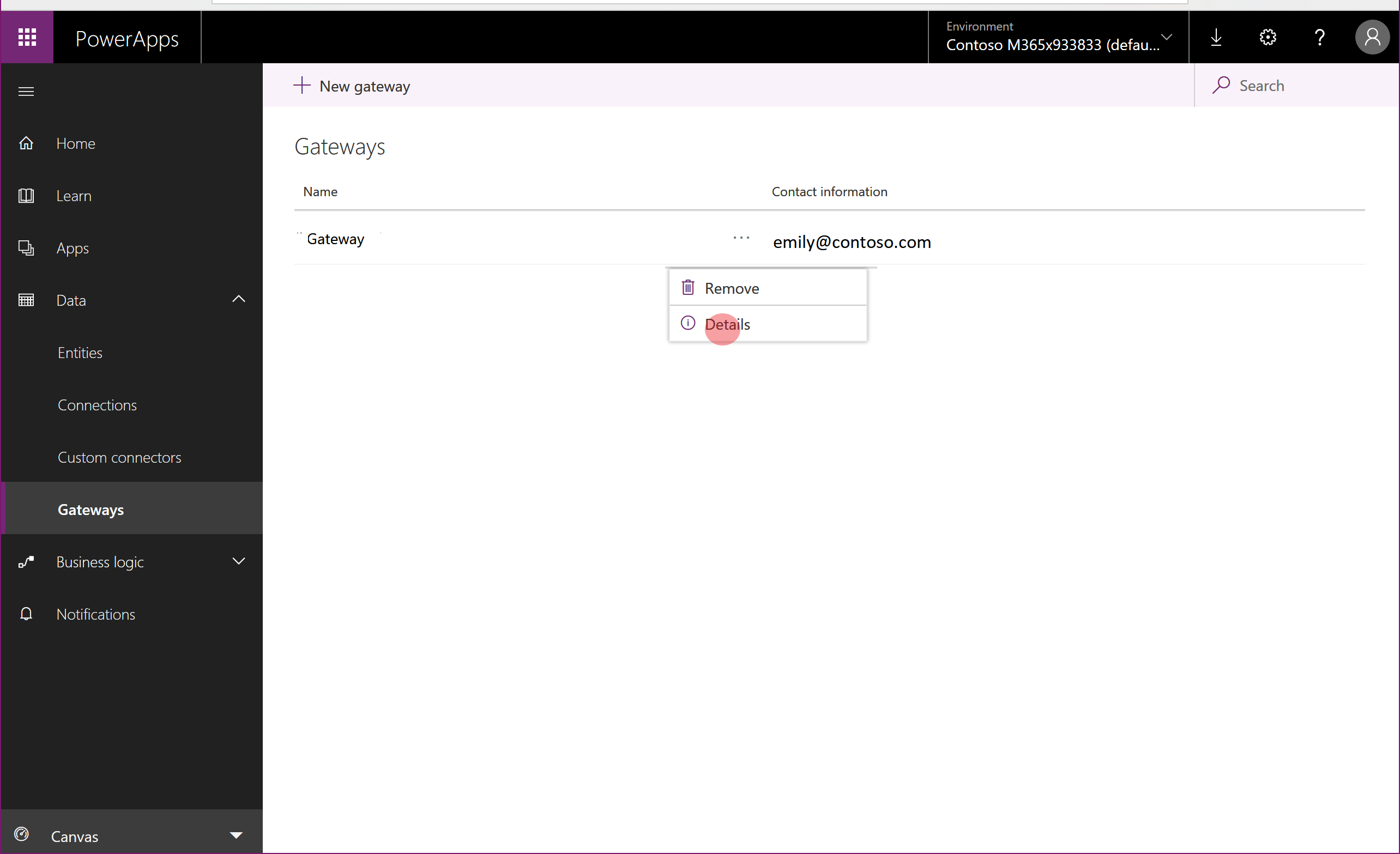
Na stronie szczegóły, jeśli dane bramy zawierają dane osobowe, skopiuj je, a następnie wklej do edytora dokumentów, takiego jak Microsoft Word.
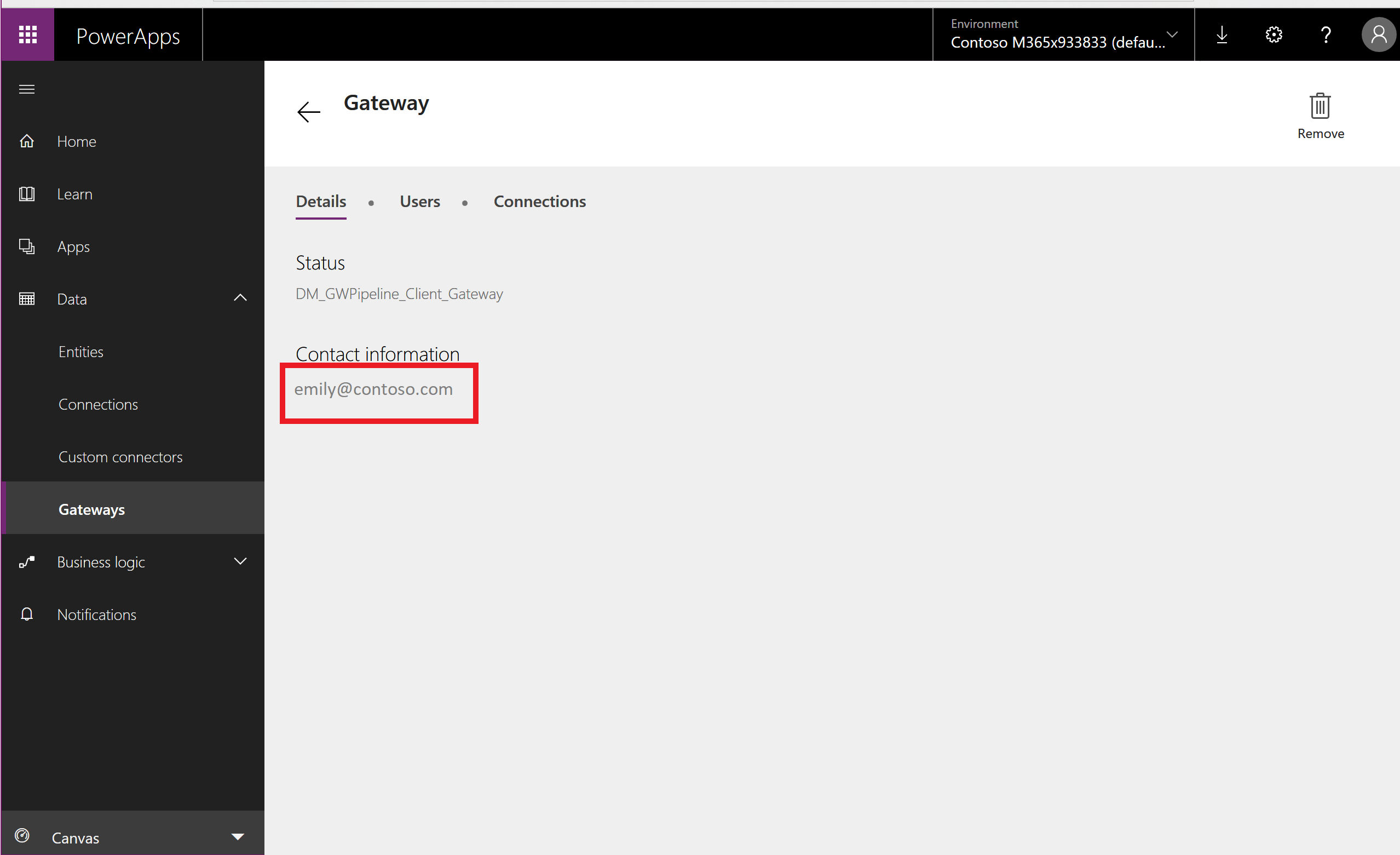
Wybierz Udostępnij, skopiuj zawartość strony i wklej ją do edytora dokumentów, takiego jak Microsoft Word.
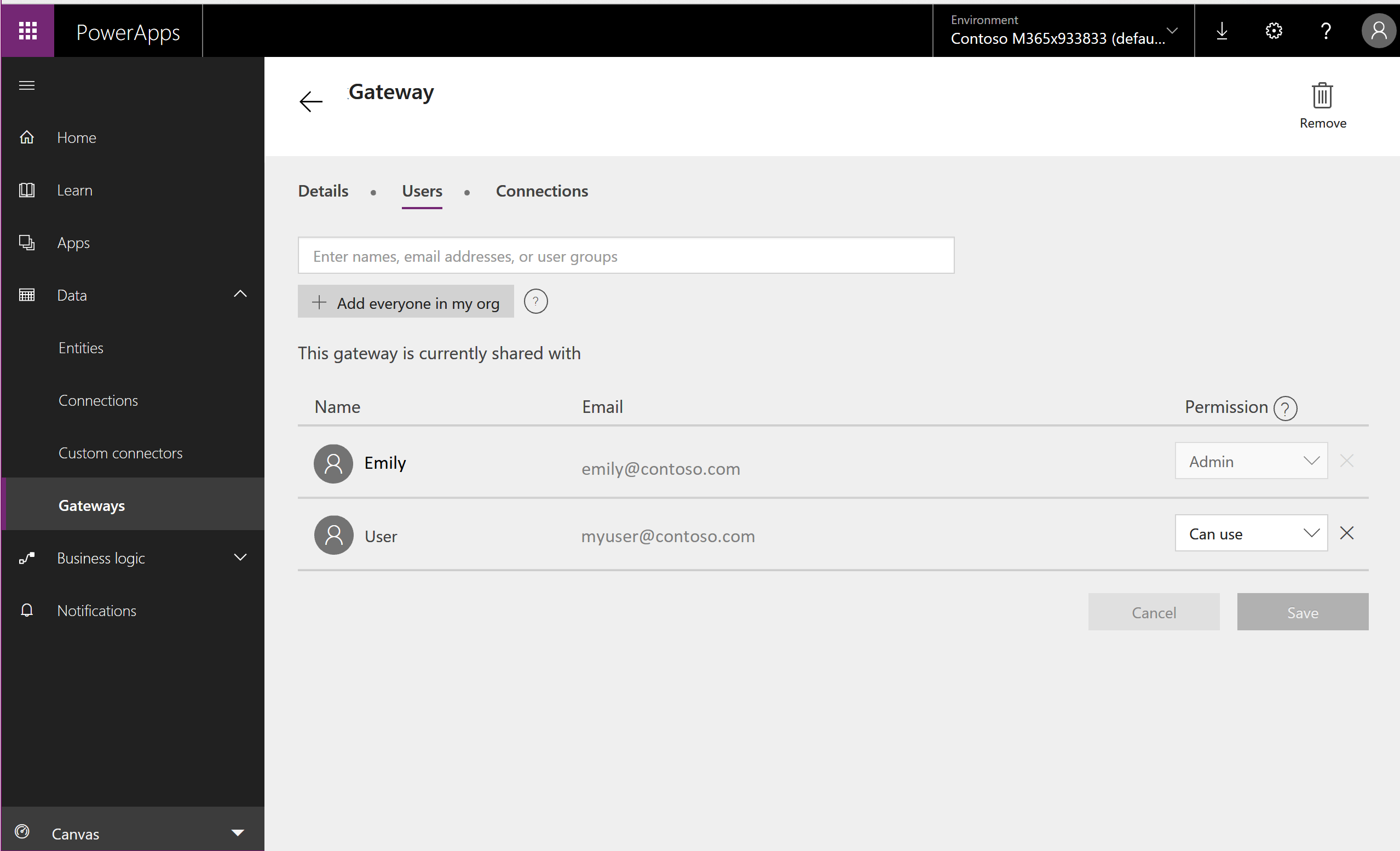
Polecenia cmdlet programu PowerShell dotyczące bramy
Istnieją również polecenia cmdlet usługi PowerShell, które umożliwiają pobieranie i usuwanie bram osobistych oraz zarządzanie nimi. Aby uzyskać więcej informacji, zobacz Polecenia cmdlet bramy lokalnej.
Administratorzy
Zobacz Czym jest lokalna brama danych? , aby zapoznać się z instrukcjami dotyczącymi zarządzania bramami w organizacji.
Krok 11: eksportowanie danych osobowych użytkownika w Power Automate
Licencje Power Apps są zawsze dołączone do funkcji Power Automate. Oprócz włączenia do licencji Power Apps, Power Automate jest także dostępna jako Usługa autonomiczna. Aby uzyskać wskazówki dotyczące sposobu reagowania na żądania DSR dotyczące użytkowników korzystających z Power Automate, zobacz Odpowiadanie na wnioski podmiotów danych dotyczących RODO w usłudze Power Automate.
Ważne
Zaleca się, aby administratorzy wykonali ten krok dla użytkownika Power Apps.
Krok 12: Znajdź dane osobowe dla użytkownika w Microsoft Copilot Studio
Możliwości Power Apps stworzone w oparciu o Microsoft Copilot Studio Program Microsoft Copilot Studio jest także dostępny jako usługa autonomiczna. Aby uzyskać wskazówki dotyczące odpowiadania na żądania DSR dla danych usług Microsoft Copilot Studio, zobacz Odpowiadanie na wnioski osób, których dane dotyczą, w Microsoft Copilot Studio.
Ważne
Zaleca się, aby administratorzy wykonali ten krok dla użytkownika Power Apps:
Krok 13: eksportowanie danych osobowych użytkownika w środowiskach
Każdy, kto ma licencję usługi Power Apps, pod warunkiem, że jest dostępna pojemność bazy danych wynosi 1 GB, może tworzyć środowiska oraz tworzyć i kompilować aplikacje na platformie Dataverse; obejmuje to plan usługi Power Apps dla deweloperów, czyli bezpłatną licencję, która pozwala użytkownikom wypróbować usługę Dataverse w indywidualnym środowisku. Żeby zobaczyć jakie możliwości Dataverse mają poszczególne licencje Power Apps, zobacz strona kalkulacji cen Power Apps.
Aby uzyskać wskazówki dotyczące sposobu reagowania na żądania DSR dotyczące użytkowników korzystających z Dataverse, zobacz Odpowiadanie na wnioski podmiotów danych o wgląd w dane klientów przechowywane w usłudze Dataverse.
Ważne
Zaleca się, aby administratorzy wykonali ten krok dla użytkownika Power Apps.